Envoi d’e-mails à des groupes
Objectifs de formation
Une fois cette unité terminée, vous pourrez :
- Envoyer des e-mails aux membres d’une campagne
- Envoyer des e-mails à partir d’une vue de liste
- Résumer les enjeux des lois régissant l’envoi d’e-mails en masse
Envoi d’e-mails à un petit groupe de contacts
L’envoi d’un e-mail à un seul contact est idéal pour les collectes de fonds recueillant des dons importants, la correspondance avec les responsables de l’octroi de subventions et d’autres situations dans lesquelles vous avez un ou deux interlocuteurs, mais lorsque vous devez envoyer des e-mails à un groupe, vous devez trouver une autre solution.
Vous devez parfois envoyer un message à l’ensemble du conseil d’administration, à votre comité de bénévoles chargé des collectes de fonds ou aux participants aux programmes qui assistent à votre cours de renforcement des compétences professionnelles du mercredi soir. Dans ces cas-là, vous pouvez utiliser les campagnes et les vues de liste Salesforce pour envoyer des messages à de petits groupes d’enregistrements de contact ou de piste.
Qu’entend-on exactement par petit groupe ? Vous ne pouvez pas envoyer plus de 5 000 e-mails groupés par jour via Salesforce. Consultez Limites générales pour les e-mails dans l’aide Salesforce pour plus de détails. Aucune limite ne s’applique au nombre d’e-mails individuels que vous pouvez envoyer via le panneau Activity (Activité) que vous avez découvert dans l’unité précédente.
Des options existent pour envoyer un plus grand nombre d’e-mails ; vous en saurez plus dans l’unité suivante. Voyons d’abord comment envoyer des e-mails à des groupes via des campagnes et des vues de liste.
Envoi d’e-mails aux membres d’une campagne
Les campagnes constituent un ensemble planifié de communications qui ont pour but d’inciter les destinataires (généralement des soutiens) à effectuer une action donnée, comme faire un don, devenir bénévoles ou se mobiliser pour votre cause : c’est l’objectif de la campagne.
Dans Salesforce, vous mesurez et gérez ces actions avec l’objet Campagne. Les enregistrements de campagne collectent les enregistrements des membres de la campagne, qui associent des contacts et des pistes à une campagne. Suivez le module Notions de base des campagnes pour vous familiariser avec les campagnes si ce n’est pas encore fait.
Vous pouvez utiliser les campagnes pour envoyer un e-mail aux membres de cette campagne et consulter leurs réponses. Allons-y.
- Accédez à Campagnes.
- Sélectionnez une campagne dans la vue de liste.
- Accédez à l’onglet Lié s’il ne s’agit pas de la vue par défaut de l’enregistrement.
- Dans la liste Campaign Members (Membres de campagne), cliquez sur Show More (Afficher plus) (
 ) et sélectionnez Send List Email (Envoyer un e-mail de liste).
) et sélectionnez Send List Email (Envoyer un e-mail de liste).
- Saisissez un objet et rédigez un message dans la section Contenu. Vous pouvez utiliser toutes les fonctionnalités que vous avez découvertes dans l’unité précédente, comme le texte rapide, les modèles et les champs de fusion.
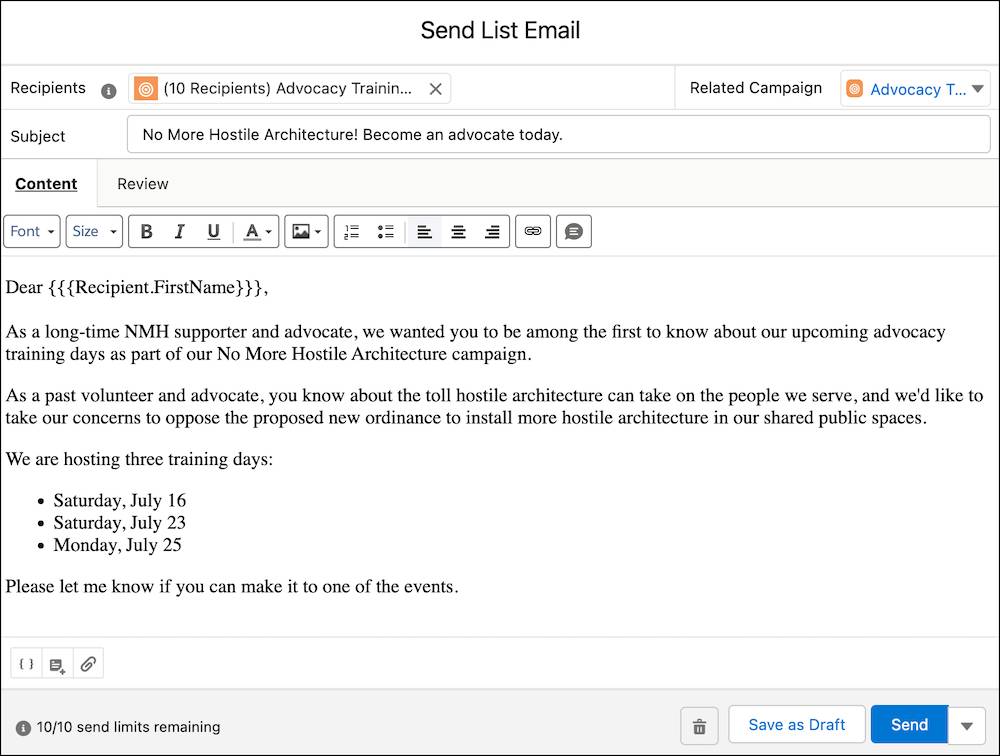
- Accédez à l’onglet Vérifier pour afficher un aperçu du message et vous assurer que les champs de fusion sont correctement renseignés.
- Cliquez sur Envoyer (ou, éventuellement, sur Envoyer plus tard).
Les messages ont été envoyés ! Si un membre de la campagne n’a pas d’adresse e-mail renseignée ou si son adresse est incorrecte, cela n’aura d’incidence que sur lui. Tous les autres destinataires reçoivent le message.
L’historique des e-mails de la campagne est affiché dans le panneau Activity (Activité) sur un enregistrement de contact, comme c’est le cas pour les e-mails individuels, mais vous ne pouvez pas vérifier immédiatement si l’e-mail a été ouvert. Vous devez créer un rapport pour obtenir cette information. Vous apprendrez comment procéder ultérieurement dans cette unité.

Envoi d’e-mails à partir d’une vue de liste
Si les contacts auxquels vous envoyez un e-mail ne font pas tous partie de la même campagne, vous pouvez également envoyer un e-mail à un groupe à partir d’une vue de liste de contacts ou de prospects.
Procédez comme suit :
- Accédez à l’onglet Contacts ou Pistes. Dans cet exemple, accédez à Contacts.
- Sélectionnez une vue de liste ou créez-en une, en fonction de vos besoins. (Consultez la section Ressources pour plus de détails sur la création d’une vue de liste.)
- Sélectionnez les contacts en cochant la case correspondant à chaque contact.
- Cliquez sur Envoyer un e-mail de liste dans les actions rapides de la vue de liste. Cette option peut se trouver sous Afficher plus (
 ). Si l’option n’est pas disponible, vérifiez auprès de l’administrateur Salesforce de votre organisation.
). Si l’option n’est pas disponible, vérifiez auprès de l’administrateur Salesforce de votre organisation.
- Saisissez un objet et rédigez un message dans la section Contenu. Vous pouvez utiliser toutes les fonctionnalités que vous avez découvertes dans l’unité précédente, comme le texte rapide, les modèles et les champs de fusion.
- Accédez à l’onglet Vérifier pour afficher un aperçu du message et vous assurer que les champs de fusion sont correctement renseignés.
- Cliquez sur Envoyer (ou, éventuellement, sur Envoyer plus tard).
Ces e-mails sont également affichés dans le panneau Activité de chaque contact ou piste.
Rapport sur l’ouverture des e-mails groupés
Comme vous l’avez appris, le statut des messages envoyés via une liste n’est pas inclus dans la chronologie des activités.
Seul l’expéditeur d’un e-mail envoyé à partir d’une liste peut récupérer les informations sur son statut, notamment savoir si un message a été renvoyé et quand il a été ouvert. Pour ce faire, il doit créer et exécuter un rapport.
Allons-y.
- Accédez à Rapports.
- Cliquez sur Nouveau rapport.
- Dans Category (Catégorie), cliquez sur All (Tout).
- Utilisez la zone de recherche pour trouver et sélectionner HTML Email Status (Statut des messages HTML).

- Cliquez sur Start Report (Démarrer le rapport).
- Ajoutez des filtres et des groupes pour organiser les données, si nécessaire. Nous vous recommandons de regrouper les messages par Date d’envoi.
- Cliquez sur Exécuter.
- Cliquez sur Save (Enregistrer) pour ajouter un titre et une description si vous souhaitez enregistrer le rapport pour pouvoir vous y référer ultérieurement.
Ce rapport recense chaque personne du groupe qui a reçu l’e-mail et des données sur le taux d’ouverture, dont la date de première ouverture, la date de dernière ouverture et le nombre d’ouvertures.

L’utilisation du rapport HTML de statut peut vous aider à différents niveaux. Tout d’abord, vous pouvez vous assurer que tous les membres du groupe ont reçu l’e-mail. Deuxièmement, si un destinataire n’a pas ouvert l’e-mail, vous pouvez le contacter en privé.
En outre, vous pouvez utiliser ce rapport pour trouver des solutions à vos problèmes d’envoi. Par exemple, si une personne ne figure pas sur la liste, il est probable que son adresse e-mail soit incorrecte et que le message ait été rejeté ou qu’elle se soit désabonnée des e-mails.
Gestion des désinscriptions aux e-mails
Puisque nous abordons les désinscriptions aux e-mails, si une partie prenante ne souhaite pas recevoir d’e-mails commerciaux ou promotionnels de votre organisation, vous pouvez inclure cette information dans son enregistrement de contact ou de piste.
Selon les circonstances et les lois en vigueur s’appliquant à votre organisation, les invitations à des événements, les demandes de dons et les bulletins d’information peuvent tous être considérés légalement comme des e-mails commerciaux, même lorsqu’ils sont envoyés par un organisme sans but lucratif.
Pour qu’un contact ne reçoive plus d’e-mails, recherchez son enregistrement de contact ou de piste, et sélectionnez l’option Désinscription des e-mails.

Les conséquences de cette désinscription dépendent alors du type de message que vous souhaitez lui envoyer (e-mail individuel ou groupé).
Si vous essayez d’envoyer un e-mail individuel à une personne qui s’est désabonnée, vous recevrez un message d’avertissement vous rappelant que votre organisation a accepté de ne pas envoyer d’e-mails commerciaux à cette personne. Le système vous permettra de continuer, mais Salesforce vous demandera de confirmer que le message n’est pas de nature commerciale.
Si vous ajoutez une personne qui s’est désabonnée des e-mails aux destinataires d’un message de petit groupe, elle ne recevra pas l’e-mail et vous ne recevrez pas d’avertissement indiquant qu’elle n’est pas incluse dans l’envoi. Le fait qu’elle se soit désabonnée n’a pas d’impact sur la remise du message aux autres destinataires du groupe.
Consultez un avocat pour aider votre organisation à comprendre les lois en matière de confidentialité et de marketing applicables dans votre région. Il peut également vous aider à comprendre comment la loi définit ce qu’est ou non un e-mail commercial selon votre situation. Salesforce n’est pas en mesure de donner de conseils juridiques à ses clients et cette section ne doit pas être considérée comme un conseil juridique.
Maintenant que vous connaissez les bases de l’envoi d’e-mails individuels et à des petits groupes, vous pouvez vous pencher sur les autres outils qui existent et qui peuvent vous aider à être encore plus efficace lors de vos envois. Accédez à la dernière unité pour en savoir plus.
Ressources
- Aide Salesforce : Limites générales pour les e-mails
- Aide Salesforce : Create or Clone a List View in Lightning Experience
- Aide Salesforce : Envoi d’un e-mail de liste dans Lightning Experience
- Trailhead : Notions de base des campagnes
- Aide Salesforce : Qu’est-ce qu’une campagne et comment fonctionne-t-elle ?
- Aide Salesforce : Quelle est la différence entre un e-mail commercial et un e-mail non commercial ?
- Aide Salesforce : Stockage des préférences de confidentialité des données des clients